
جدول المحتويات:
- مؤلف John Day [email protected].
- Public 2024-01-30 07:41.
- آخر تعديل 2025-01-23 12:54.

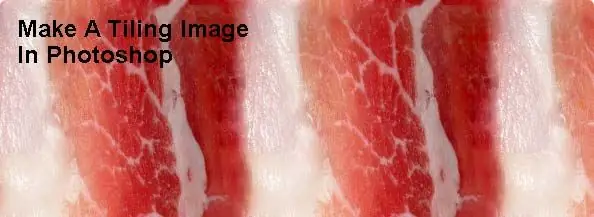
تعرف على كيفية إنشاء صورة يمكن تكرارها في جميع الاتجاهات في Photoshop 7.0 أو أحدث. صور التجانب رائعة لأجهزة سطح المكتب.
الخطوة الأولى: احصل على صورة جيدة

يجب أن تكون الصورة التي تستخدمها منطقية عند تجانبها (على سبيل المثال ، البلاط). أحد الأمثلة الجيدة على صورة التجانب السيئة هي إحدى لافتات الشارع ، لأنك لا تحتاج إلا إلى واحدة. لقد استخدمت صورة جميلة من لحم الخنزير المقدد. يمكنك العثور على صورة جيدة على Google ، أو يمكنك فقط استخدام لحم الخنزير المقدد الخاص بي.
الخطوة 2: افتح الصورة
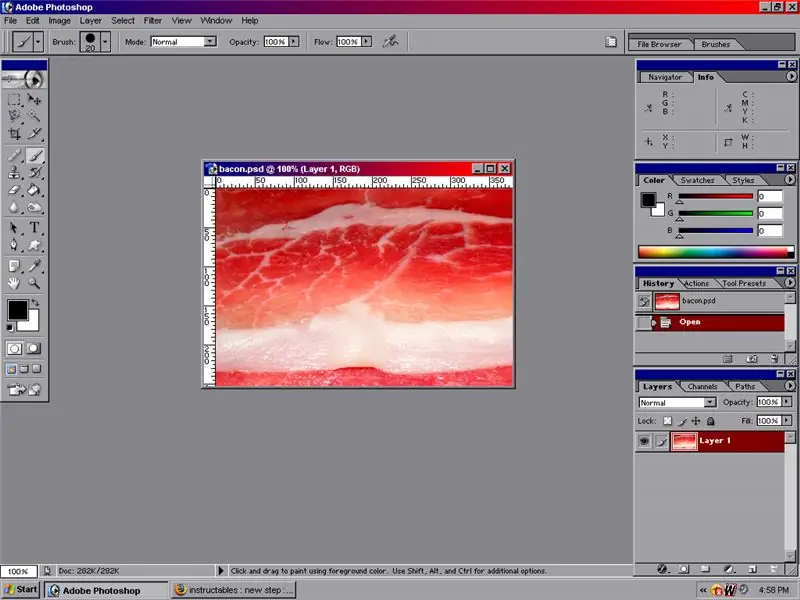
افتح الصورة في Photoshop أو GIMP. سأستخدم Photoshop 7.0. إذا كنت تستخدم صورة لحم الخنزير المقدد ، للإلهام ، اذهب لعمل لحم الخنزير المقدد. بعد تحضير لحم الخنزير المقدد ، انظر إليه لفترة من الوقت ، وتناوله قبل أن يبرد.
الخطوة 3: إزاحة الصورة

نظرًا لأن مرشح الإزاحة لا يحتوي على زر "إزاحة نصف الصورة" ، يتعين علينا معرفة نصف وحدات البكسل في الصورة. هناك طريقتان.
1. انتقل إلى القائمة المنسدلة "صورة" ، وانقر فوق "حجم قماش الرسم". من هناك ، اجعل كلتا القائمتين المنسدلتين تظهر "النسبة المئوية" ، ثم قم بتغيير النسبة المئوية إلى 50. ثم قم بتغيير القوائم المنسدلة مرة أخرى إلى "بكسل" وتذكر الأرقام. 2. انتقل إلى القائمة المنسدلة "صورة" ، وانقر فوق "حجم قماش الرسم". احسب نصف أحجام القماش ، وتذكر الأرقام. يجب تعويض صورة لحم الخنزير المقدد لدينا 190 × 127 بكسل. للإزاحة ، انتقل إلى "تصفية" ، "أخرى" ، "إزاحة …" تأكد من تحديد "التفاف حول" ملاحظة. في بعض الأحيان ، إذا كنت تعمل على الصورة مسبقًا ، فتأكد من اقتصاص الصورة ، وحدد حذف الجزء المقتطع. هذا يتخلص من أي تعويض غير مرغوب فيه.
الخطوة 4: إصلاح الحدود
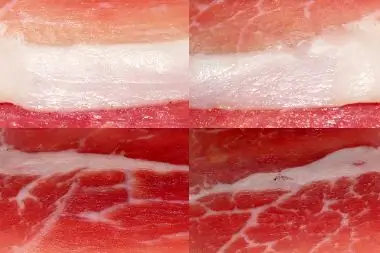
الآن بعد أن تم تعويض الصورة ، عندما أقول "الحدود" ، أعني منتصف الصورة ، حيث لا تبدو بشكل صحيح. هناك العديد من الطرق لإصلاح الحدود ، ولكن استخدام جميع التقنيات سيكون له التأثير المطلوب. -استخدام أداة Clone Stamp Tool (S) سيتم استخدام أداة Clone Stamp لنسخ أجزاء مختلفة تمامًا من الصورة. في صورة لحم الخنزير المقدد ، استخدمتها لجعل الجزء الأبيض النحيف متصلاً عبر الحدود. - استخدم أداة Healing Brush (J) ستساعد أداة Healing Brush Tool في إصلاح كل التباينات الطفيفة بين "حدود" الصورة. في صورة لحم الخنزير المقدد ، استخدمتها لجعل ألوان الأجزاء الحمراء تبدو خالية من العيوب.
الخطوة 5: بعد ذلك
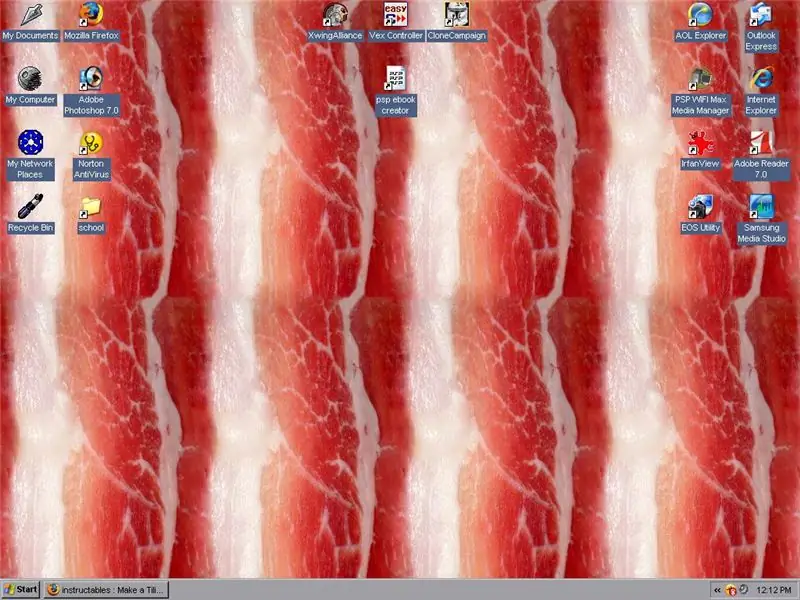

ثم قمت بتدويره بزاوية 90 درجة ، بحيث يبدو أجمل على شاشتي. احفظ ملفك ، انقر بزر الماوس الأيمن على سطح المكتب ، وحدد "خصائص" ، وانتقل إلى العرض ، ثم "تصفح". حدد الملف ، ثم حدد "تجانب". بالطبع ، ثم "تطبيق"
موصى به:
اصنع بنفسك - اصنع نظام سماعات USB صغير مع PAM8403 و Cardboard - برغي ذهبي: 5 خطوات

اصنع بنفسك - اصنع نظام سماعات USB صغير مع PAM8403 و Cardboard | Gold Screw: اليوم ، سأوضح لك كيفية صنع نظام مكبر صوت صغير USB مع وحدة مضخم PAM8403 و Cardboard. إنه سهل للغاية باستخدام مواد رخيصة
سطوع الصورة بسرعة في الفوتوشوب: 6 خطوات
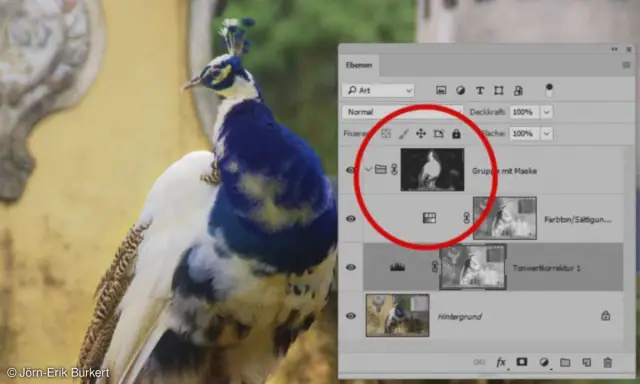
سطوع صورة بسرعة في Photoshop: بضع خطوات لإضفاء السطوع السريع على صورة في Photoshop ، الصورة التي اخترتها سيئة للغاية وليست مثالية تمامًا مع خط النهاية ولكنها أفضل بكثير مما كانت عليه وقليلًا أسهل على العين. يمكنك تخطي القراءة و
اصنع صورة رمزية: 8 خطوات

اصنع صورة رمزية: تعد الصور الرمزية مهمة جدًا ليتم التعرف عليها على أي موقع اجتماعي ، وسيوضح لك هذا التوجيه كيفية اختيار وإنشاء صورة رمزية تناسبك. (انتقل إلى الخطوة 3 إذا كنت تريد الوصول مباشرة إلى جزء الصنع)
اصنع صورة رمزية: 6 خطوات

اصنع صورة رمزية: في هذا الدليل ، سأقدم لك بعض الأفكار حول كيفية صنع صورة رمزية
اصنع صورة رمزية: 5 خطوات (بالصور)

اصنع صورة رمزية: منتديات الإنترنت هي المكان الذي توجد فيه. لكن لا يمكنك فقط الانضمام إلى منتدى وتتوقع أن تكون أفضل كلب بهذه الطريقة. عليك أن تظهر أن لديك ما يلزم. أول ما تحتاجه عند الانضمام إلى المنتدى هو الصورة الرمزية. في هذا Instructable ، سوف أعرض
